谷歌浏览器出现ERR_PROXY_CONNECTION_FAILED错误怎么解决
- 浏览: 0
- |
- 更新:
越来越多的小伙伴选择使用谷歌浏览器,成为大家常用的浏览器软件之一,近期有小伙伴反映在使用谷歌浏览器的过程中出现了ERR_PROXY_CONNECTION_FAILED错误,这是怎么回事,这里小编就给大家详细介绍一下谷歌浏览器出现ERR_PROXY_CONNECTION_FAILED错误的解决方法,大家感兴趣的话可以来看一看。
谷歌浏览器出现ERR_PROXY_CONNECTION_FAILED错误的解决方法:
1、打开软件,点击右上角的三个点图标,选择下方选项列表中的"设置"进入。
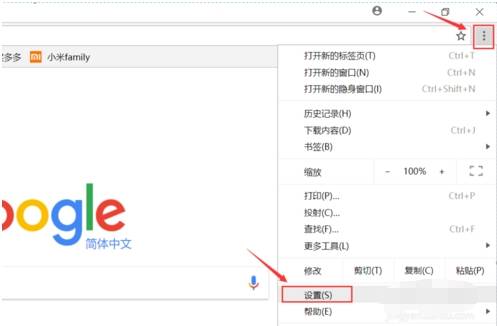
2、进入到新界面后,点击"系统"一栏下方的"打开代理设置"选项。
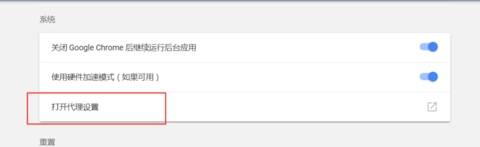
3、在弹出的窗口中点击上方的"连接"选项卡,然后点击下方的"局域网设置"按钮。
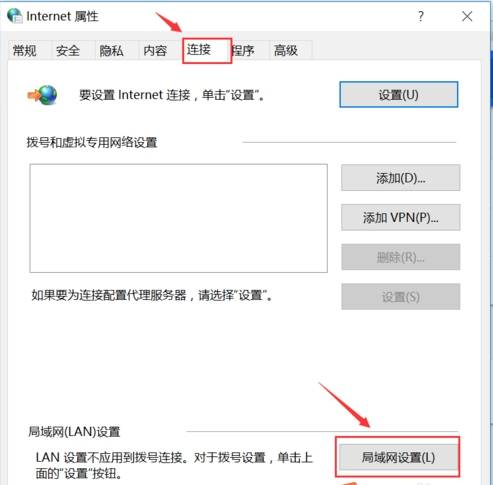
4、最后找到"代理服务器"下方的"为LAN 使用代理服务器",将其取消勾选,点击确定保存即可。
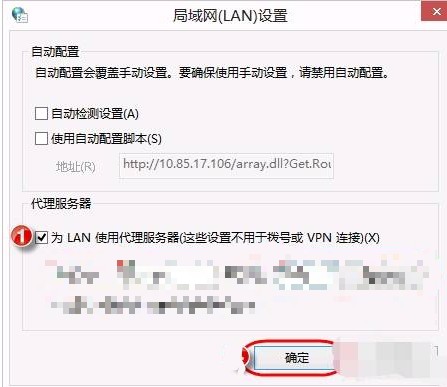
热门教程
- 1 win7 32位安装版
- 2 win7纯净版镜像64位
- 3 win7纯净版镜像32位
- 4 win7纯净版系统镜像iso
- 5 win7纯净版系统镜像32位
- 6 win7纯净版系统镜像64位
- 7 win7纯净版系统镜像
- 8 深度win7系统镜像
- 9 深度win7系统32位
- 10 深度win7系统64位


